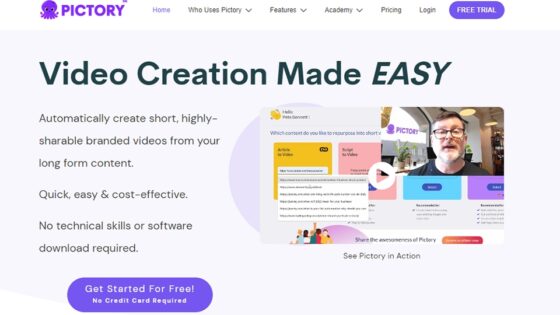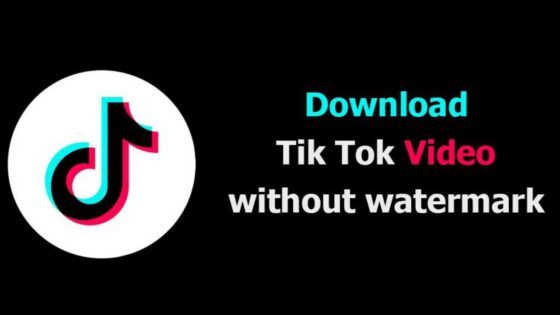Màn hình xanh do xung đột driver card màn hình là một trong số lỗi thường gặp trên máy tính. Lỗi này khi xuất hiện hay kèm theo các file như atikmpag.sys, nvlddmkm.sys, igdkmd*.sys. Và nếu bạn cũng đang gặp tình trạng trên thì bài viết dưới đây sẽ giúp bạn khắc phục một cách triệt để.
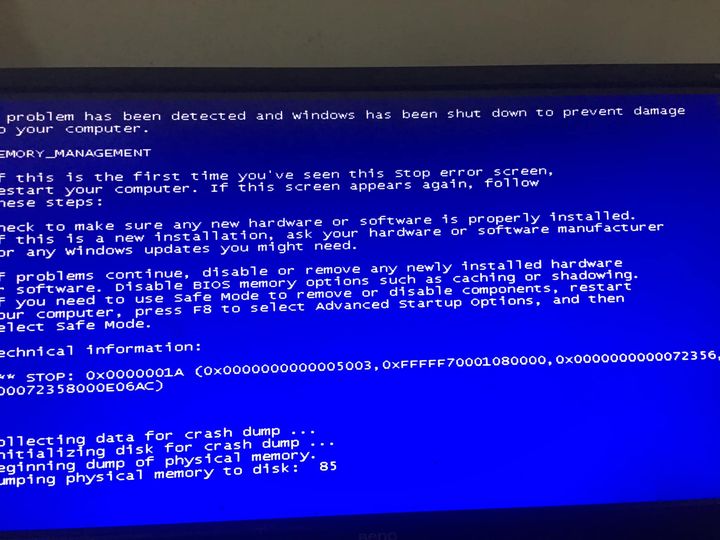
Nội dung chính:
Cách sửa lỗi màn hình xanh do xung đột driver card màn hình (VGA)
Để sửa lỗi này một cách triệt để thì tốt nhất bạn cần phải gỡ driver card màn hình hiện tại, sau đó cài lại driver mới phù hợp để máy không còn bị xung đột nữa. Khi này ta cần đến sự hỗ trợ của phần mềm Display Driver Uninstall (DDU). Đây là phần mềm bạn gỡ bỏ hoàn toàn driver VGA xung đột (kể cả khóa Registry, các file liên quan).
Bước 1: Tải phần mềm Display Driver Uninstaller (DDU)
Ta thực hiện tải phần mềm DDU về máy. Hiện tại trên mạng có rất nhiều trang đăng link tải, tuy nhiên bạn nên chọn cho mình một trang web uy tín và có tiếng để tránh gặp phải mã độc.
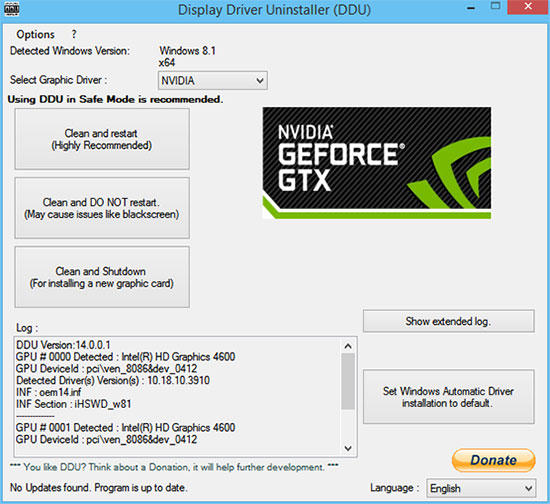
Lưu ý: Phải ngắt kết nối Internet và chặn Windows Update khi chạy DDU cho đến khi quá trình cài đặt lại driver mới hoàn tất.
Tuy nhiên nếu máy tính không vào được Windows thì bạn có thể tải phần mềm trên một chiếc máy khác, tiếp đến vào chế độ Safe mode để chạy phần mềm. Nếu máy tính của bạn có thể vào được Windows bình thường thì chạy phần mềm luôn trên Windows nhé.
Sau khi tải xong bạn thực hiện giải nén và chạy file Display Driver Uninstaller.exe. Ở tại mục Launch Option, bạn cần chọn Safe mode > chọn Reboot to Safe mode để khởi động lại máy tính và vào chế độ Safe.
Bước 2: Vào chế độ safe mode
Khi máy tính khởi động lại sẽ vào chế độ Safe mode, ta thực hiện chạy phần mềm display driver uninstaller để xử lý xung đột driver card màn hình.
Bước 3: Sửa lỗi màn hình xanh do xung đột driver card màn hình
Ở bước này ta sẽ chọn loại card màn hình (VGA) mà máy đang sử dụng (AMD, NVIDIA hay Intel).
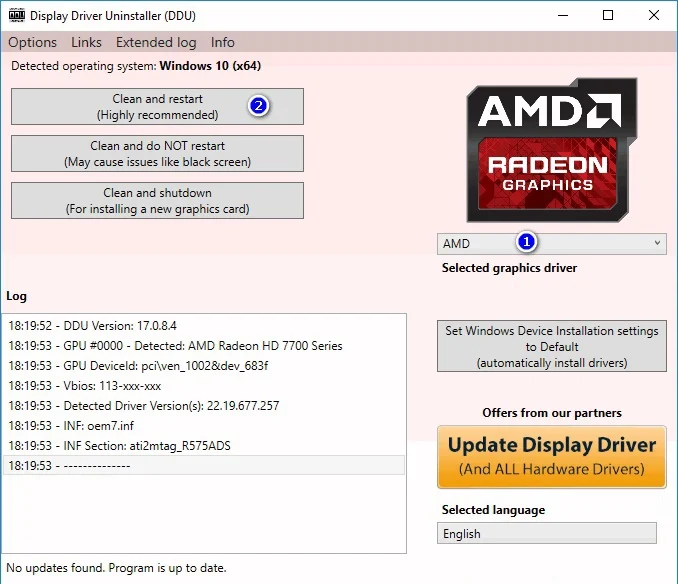
Tiếp đến chọn thao tác sẽ thực hiện:
– Clean and restart: là chế độ xóa sạch driver VGA sau đó tự động khởi động máy của bạn lại
– Clean and do NOT restart: tương tự tính năng trên tuy nhiên máy sẽ không tự khởi động lại
– Clean and shutdown: sau khi xóa driver máy sẽ tự động tắt hẳn đến khi bạn muốn cài đặt lại
Sau khi đã gỡ sạch driver thì lỗi màn hình xanh này sẽ được khắc phục. Tuy nhiên ta cần phải cài lại driver phù hợp để card có thể hoạt động một cách tốt nhất.
Bước 4: Cài mới driver VGA
Để cài đặt driver tốt nhất và tránh được việc xung đột card màn hình thì bạn nên tải và cài mới từ những trang chính hãng. Với AMD thì bạn vào trang Support AMD, bạn chọn có thể chọn automatic detect nếu muốn tự động phát hiện và cài đặt. Còn muốn cài driver thủ công thì bạn phải chọn đúng loại VGA AMD của mình.
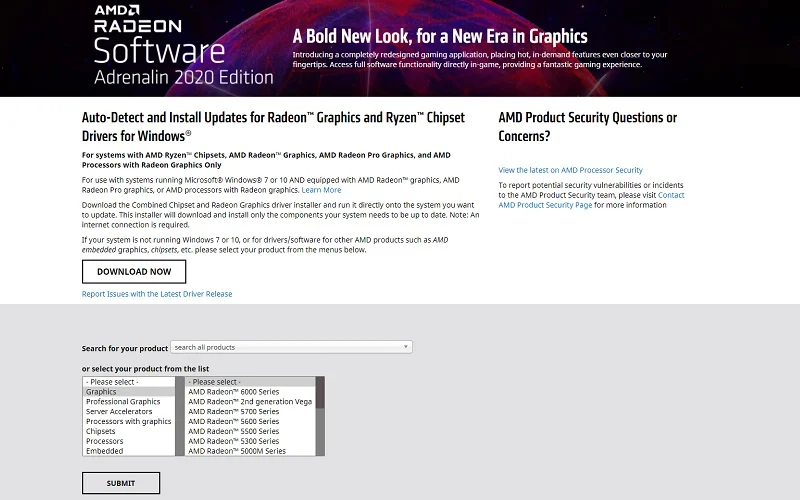
Với NVIDIA bạn cần vào trang Geforce của NVIDIA > vào download ở mục Automatic driver updates nếu muốn cài driver tự động.
Còn đối với với Intel thì bạn vào trang download vga intel. Nếu bạn đang cài cho laptop thì hãy vào hãng của mẫu laptop ấy để tìm driver phù hợp.
Trên đây là hướng dẫn cách sửa lỗi màn hình xanh do xung đột driver card màn hình. Chúc bạn thành công giúp máy hoạt động ổn định và tối ưu nhất.